隨著網絡直播的快速發展,人們對直播在視頻畫面上的表現和效果提出了更高的要求。雙機位直播就是利用兩臺攝像機從兩個不同的視角進行視頻拍攝,然后由導播臺進行切換,從中選出最適合的鏡頭來進行推進,從而達到更加豐富的視覺效果。
傳統的雙機位直播通常采用數據采集卡與計算機相連,成本較高,而且容易受到干擾。其實您也可以使用 NDI的網絡視頻傳輸技術,將視頻信號在網絡上進行實時的傳送與共享,利用 NDI插件,將其安裝到計算機上,就能完成實時視頻信號的傳輸推流。
利用 NDI技術進行雙機直播,可以達到高品質的影像傳送與分享,還可以實現多臺設備間的視頻數據傳輸與分享,非常適合在多人協同直播等場合使用。
今天我們就用千視NDI編碼器的方案來進行雙機位直播。NDI編碼器是基于開源的 NDI標準,能夠與其他支持 NDI標準的硬件、軟件進行無縫互聯,從而達到跨平臺、跨設備的視頻數據傳輸與資源共享。它具有低時延、高質量、多協議兼容、靈活多變、易配置等優點,可廣泛應用于各類直播、視頻創作等領域。
第一步
連接設備:
將第一臺攝像機通過網絡連接到主控制臺計算機上,并確保成功識別為 NDI設備。重復這個步驟,將第二臺攝像機也連接到主控制臺。
第二步
配置 OBS:
打開你的主控制臺計算機上的 OBS軟件。首先,確保已經安裝并配置好NDI插件。在OBS的設置中選擇”NDI Output”并啟用NDI輸出功能。然后,在場景面板中點擊”+”按鈕添加一個新的場景,并給它命名。
接下來,在資源面板中點擊 “+”按鈕添加兩個視頻源,分別對應著兩臺攝像機的輸出信號。為每個輸入源指定正確的名稱和屬性,比如說前置攝像頭、后置攝像頭等。
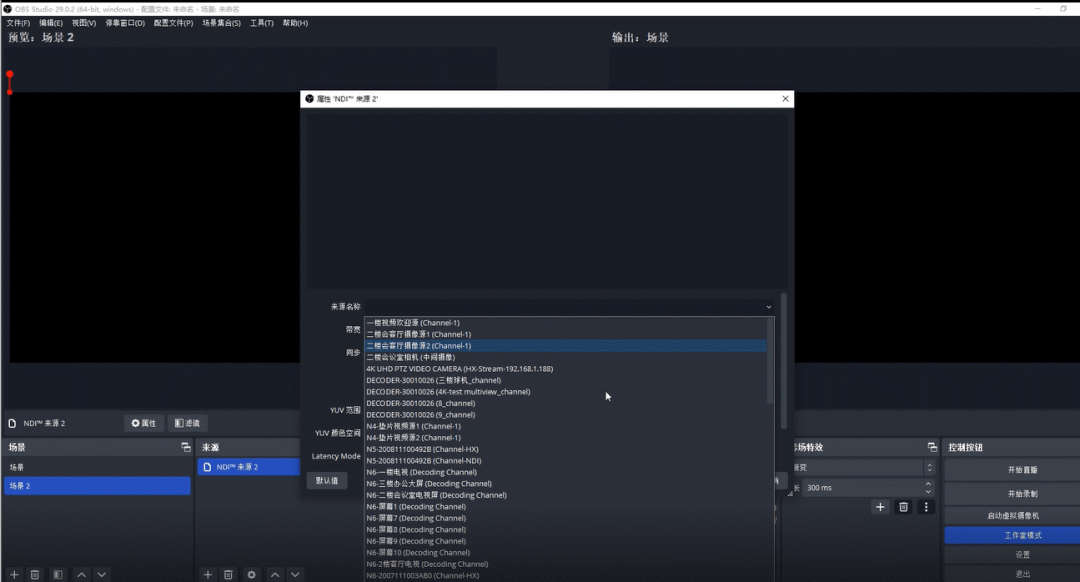
第三步
設置布局和切換設置:
設置布局和切換設置:根據直播需求,在布局選項卡中調整畫面分割、畫中畫等功能以創建多種視角組合。通過拖動和調整各個視頻源窗口大小和位置來實現理想效果。
為了輕松地在不同視角之間進行切換,請確保在熱鍵選項卡或者快捷方式工具欄上設置好相應快捷鍵或按鈕。這樣你就能夠隨時按下特定按鈕或鍵盤組合切換到所需視角了!
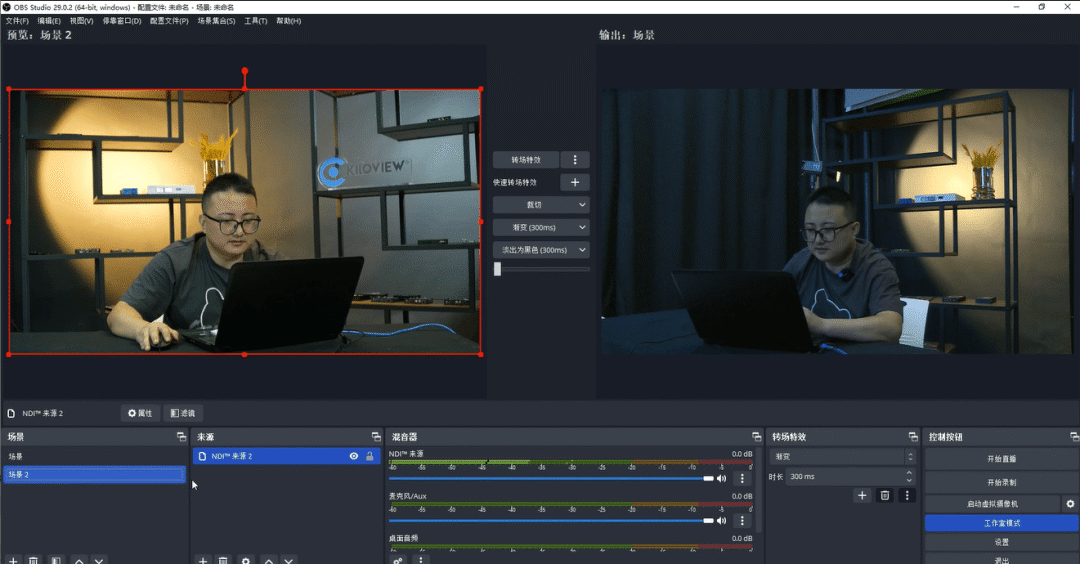
第四步
設置音頻輸入源:
將適當的音頻設備(如話筒)連接到主控制臺計算機上。在 OBS的設置中,選擇”Audio”部分,并將正確的音頻輸入源指定為你所連接的設備。
根據需要,調整音量、增益等參數來優化音頻效果。此外,還可以進行混音處理以確保直播過程中所有聲音都能被清晰地傳遞給觀眾。
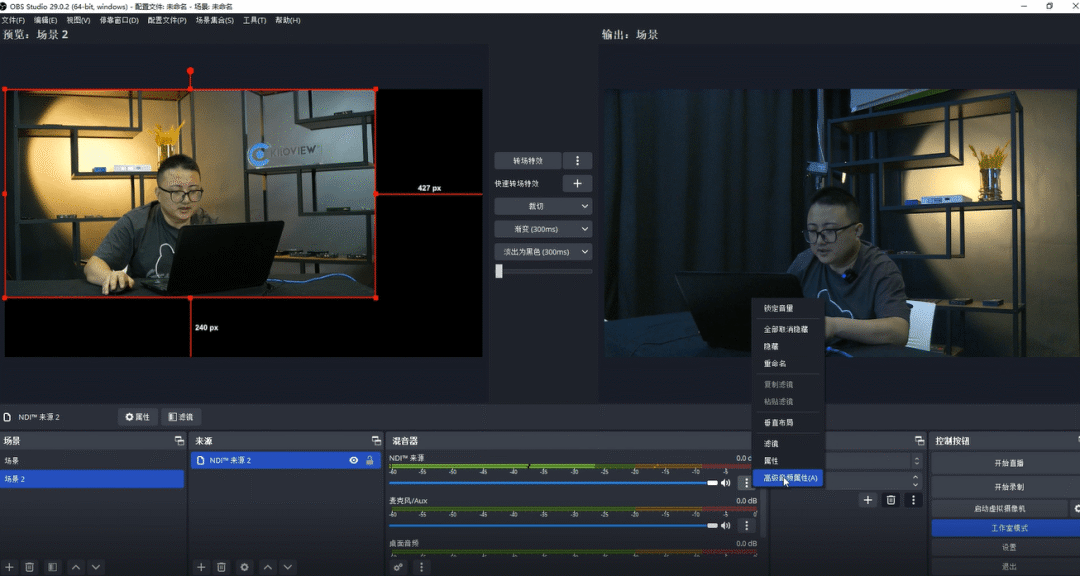
第五步
連接至目標平臺或流媒體服務器:
使用支持 RTMP協議的直播平臺或流媒體服務器登錄賬號,并獲取推流密鑰或鏈接地址。回到 OBS界面,在”Stream”設置選項卡中選擇正確的服務和服務器,并輸入推流密鑰或鏈接地址。點擊”Start Streaming”按鈕開始直播之前,請務必先測試所有配置,以確保視頻和音頻質量以及切換效果符合預期!
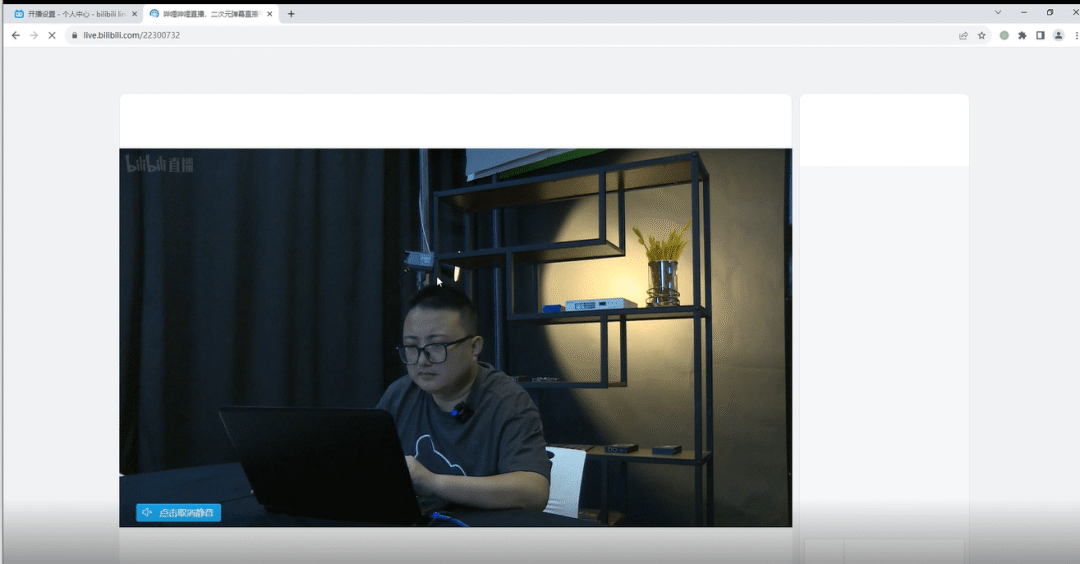
通過結合使用OBS和NDI編碼器可以輕松實現雙機位的直播。整個過程中您可以根據自己的需求,靈活調整各項設置,并充分發揮NDI的技術優勢。同時,這些技術還提供了許多自定義選項,您可以根據需要進行調整和優化,幫助您提高直播質量、輕松完成專業級的直播活動。
-
視頻
+關注
關注
6文章
1945瀏覽量
72914 -
直播
+關注
關注
1文章
248瀏覽量
21415 -
信號
+關注
關注
11文章
2791瀏覽量
76771
發布評論請先 登錄
相關推薦
破壁新章 | 基于NDI技術的IP會議解決方案

顛覆行業的錄播黑科技 I 千視CUBE R1 NDI多通道錄制系統

千視NDI輕量化現場制作系統助力湖南衛視《618開心夜》精彩直播

【直播預告】基于ISO 26262實現高質量的MBD過程

千視左總:透過NDI 6看NDI技術

張永煒:智能物聯2.0時代,如何用數字化手段助力“雙碳”目標的實現?

千視左總談前沿技術NDI 6

千視N6全能編解碼器為德州橄欖球季后賽直播提供穩定技術支持

千視電子攜手AMD 優化 NDI 和 NDI|HX 編解碼解決方案

嵊州電視臺采用千視NDI總控系統方案

千視方案占據NDI官方案例熱度前三名





 如何用NDI實現雙機位直播
如何用NDI實現雙機位直播
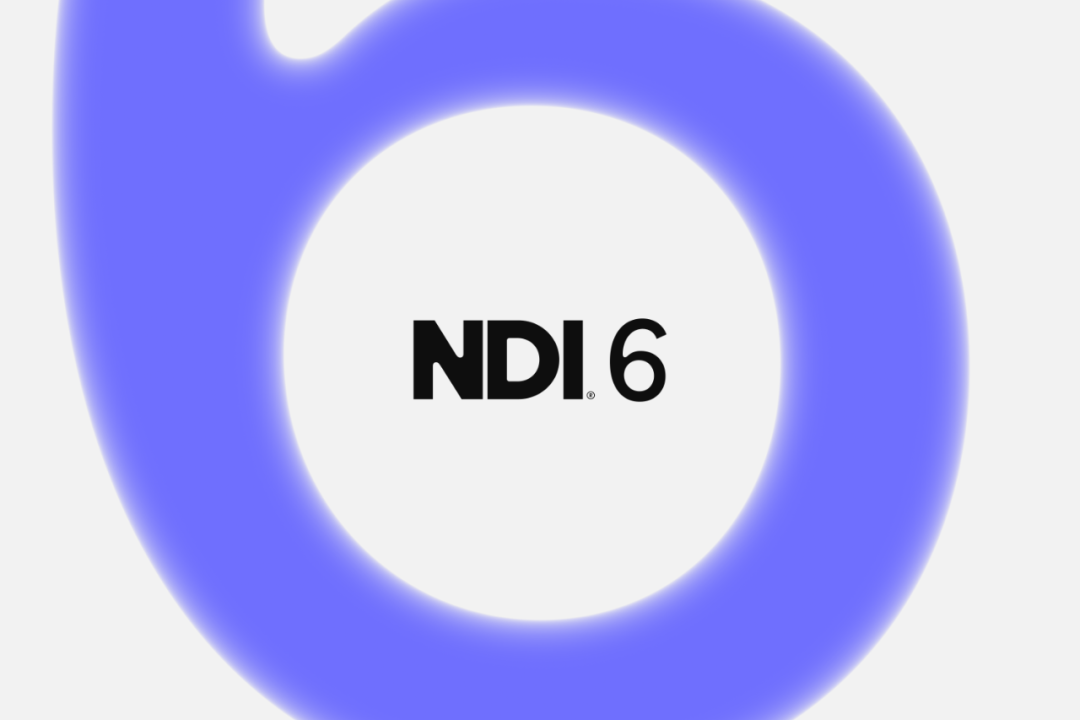










評論